电脑蓝屏代码0x000000ed,小编教你解决蓝屏0x000000ed问题
- 分类:Win10 教程 回答于: 2018年04月24日 10:40:22
电脑使用的时间久了难免会出现一些问题,有些朋友在使用电脑时蓝屏了问小编怎么解决,电脑蓝屏代码0x000000ed的情况,这里就把电脑蓝屏代码0x000000ed问题的解决方法分享给大家。
电脑蓝屏的情况有很多种,原因有很多,这里小编给大家介绍电脑蓝屏代码0x000000ed问题的解决方法,有遇到电脑蓝屏代码0x000000ed问题的朋友可以参考解决。
故障原因:
一般是由于磁盘存在错误导致的,有时也建议检查硬盘连线是否接触不良,或是没有使用合乎该硬盘传输规格的连接线,例如ATA-100仍使用ATA-33的连接线对低速硬盘无所谓,但告诉硬盘(持ATA-66以规格不对的连线有时也会引起这类没办法开机的故障。
解决方法:
一般情况下,重启会解决问题,但不管怎么样都建议执行" chkdsk/r"命令来检查修复硬盘。操作步骤如下:
首先用U盘启动盘进入PE系统,在PE里面运行硬盘工具检测硬盘情况或用命令检查修复硬盘。(怎么样进入pe系统?)
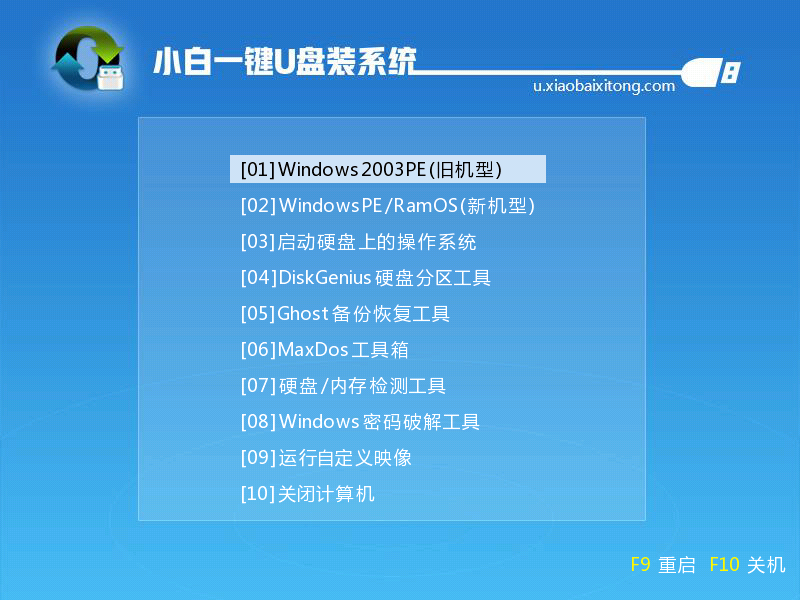
电脑蓝屏图-1
进入PE后打开PE内的硬盘工具对硬盘进行检测修复。
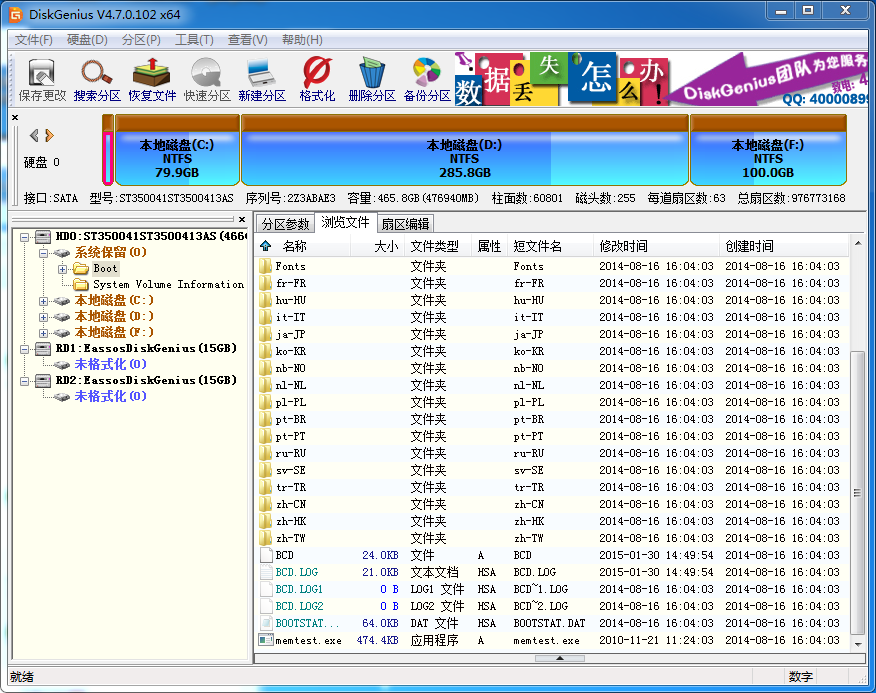
电脑蓝屏图-2
如果可以进入安全模式那么运行cmd命令检查修复硬盘即可,管理员命令提示符 窗口,输入chkdsk /r命令,回车,后面提示输入Y/N,输入Y按回车。
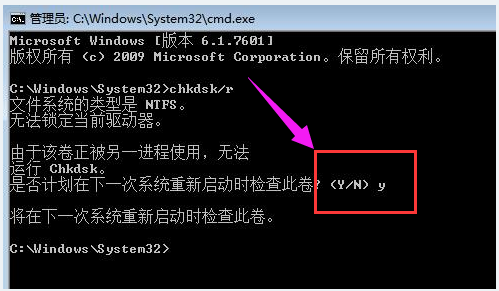
蓝屏0x000000ed图-3
等待修复完成重启电脑即可,如果上面的方法没有解决问题那么可以检查一下硬盘线是否接触良好。
假如以上操作方法依然不能解决问题,那么可以通过U盘安装windows系统,彻底解决系统故障问题。
下面分享U盘重装系统的操作方法:
一、制作系统启动u盘
1、打开网页搜索引擎搜索“小白系统官网”到官网内下载小白PE软件。
2、关闭杀毒软件,打开小白PE进入主界面,选择“制作U盘”下一步。
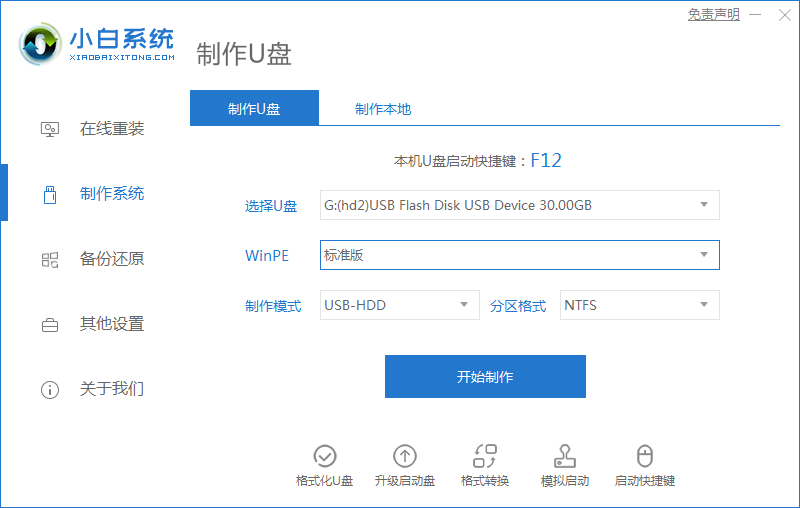
3、将界面切换到“制作U盘”窗口,小白PE会自动识别U盘,单击“开始制作”。
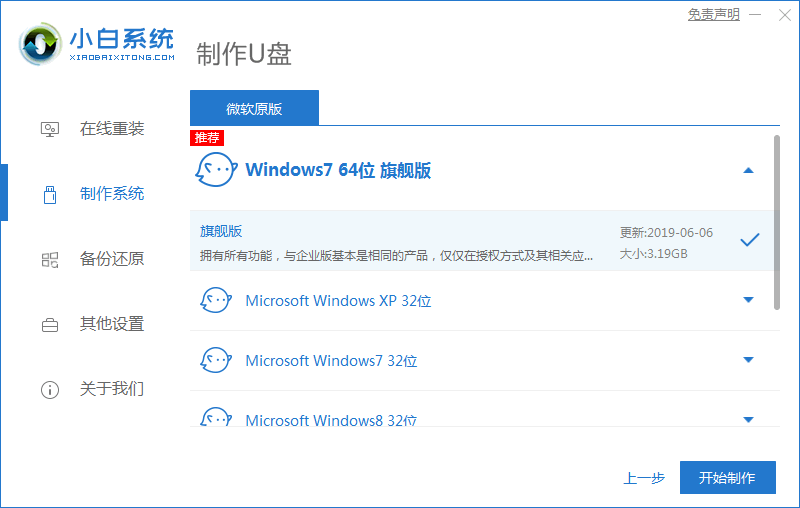
4、进入系统选择界面,选择需要重装的Windows10系统,点击“开始制作”。
5、等待启动u盘制作完成后,拔掉u盘即可。
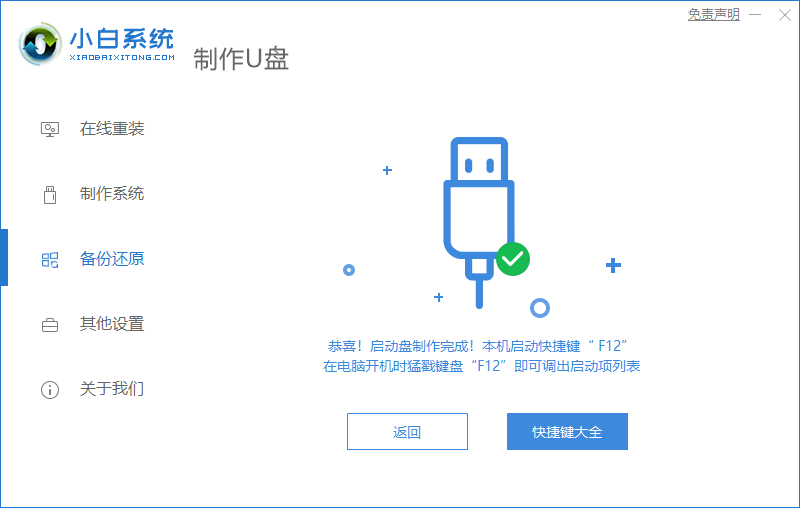
二、u盘重装步骤
1、u盘插入需要重装的电脑,并重启电脑快速断续的按启动热键,一般是F12、F8、F9、F11、ESC,都可以逐一尝试,一般开机后屏幕下方有几行英文,可以看到启动热键提示。
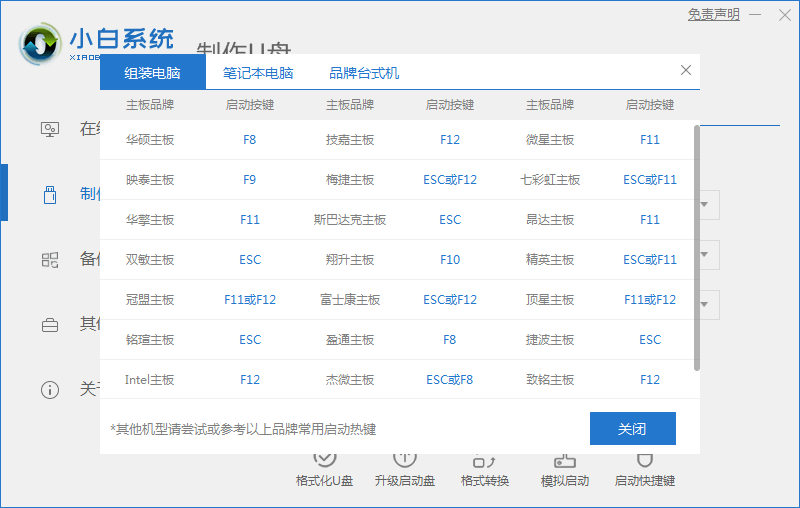
2、进入快速启动界面,选择带USB开头的u盘启动项回车键进入。
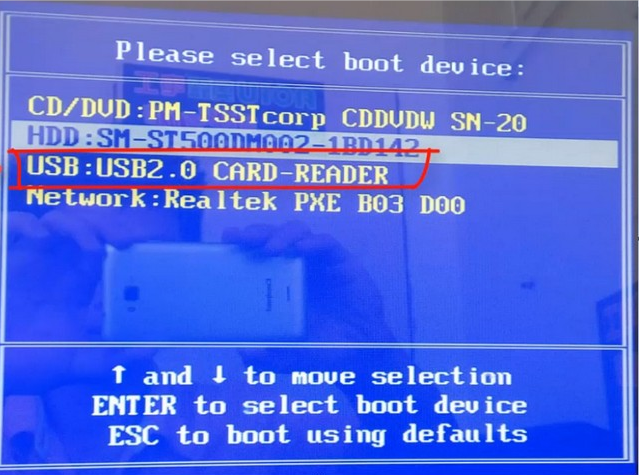
3、进入小白PE选择界面,这里我们选择“启动win10x64PE(2G以上内存)”回车键进入。
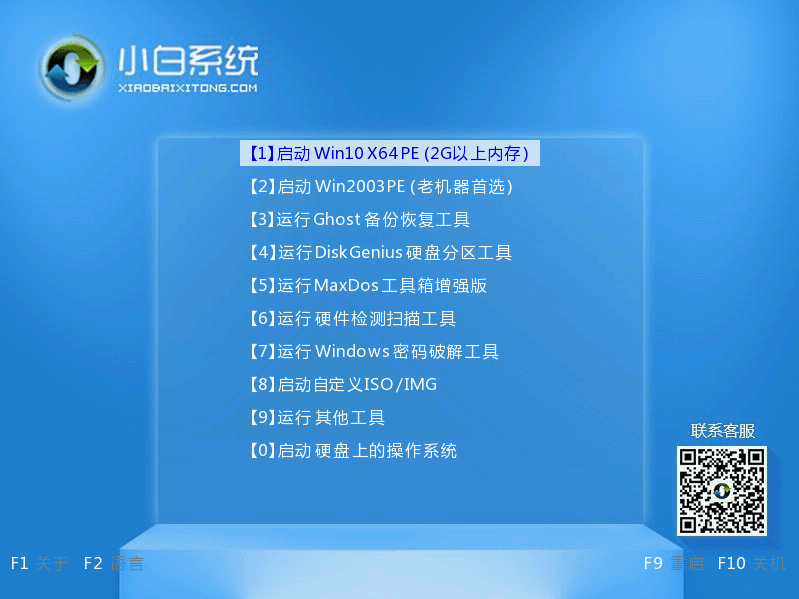
4、进入小白PE界面,自动弹出小白PE装机窗口这里选择需要重装的系统版本安装。
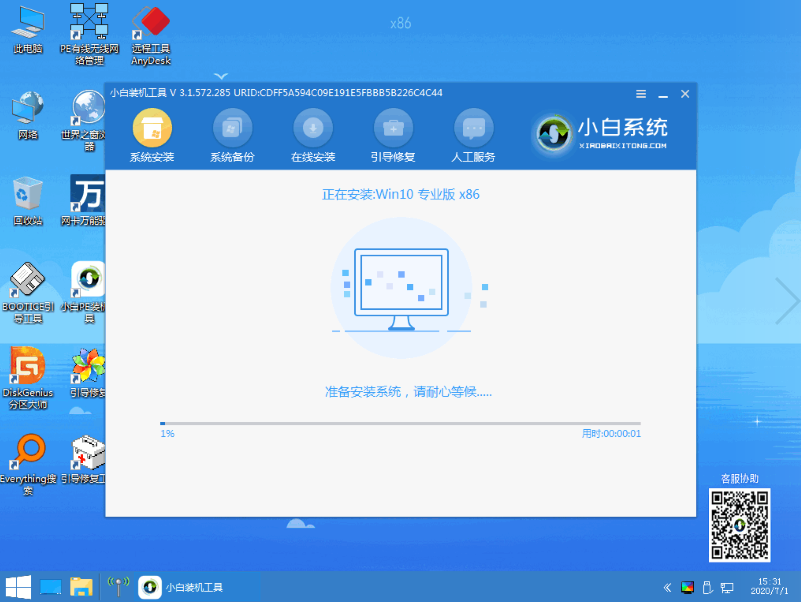
5、目标分区选择“C盘”,然后点击“开始安装”。
6、等待系统安装完成后,按照提示拔掉u盘重启电脑即可。
7、等待安装完成就能看到我们的系统以及安装好啦!
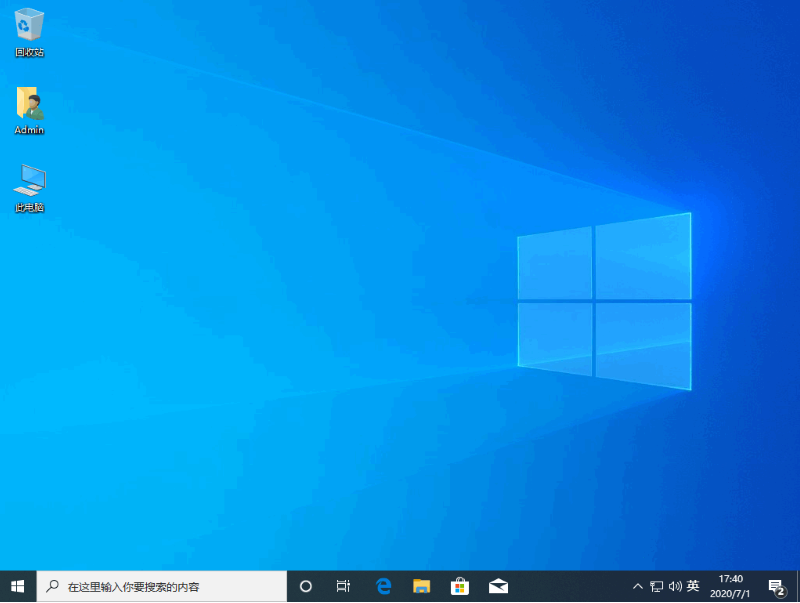
以上为蓝屏0x000000ED的解决方法,希望可以为你带来帮助。
 有用
26
有用
26


 小白系统
小白系统


 1000
1000 1000
1000 1000
1000 1000
1000 1000
1000 1000
1000 1000
1000 1000
1000 1000
1000 1000
1000猜您喜欢
- 电脑win10安装iis详细步骤2021/06/15
- 电脑如何重装系统win10的教程..2023/04/30
- 小编教你win10怎么改成win72017/10/10
- win10开机黑屏怎么办2023/01/05
- win10电脑运行慢怎么处理2022/11/25
- 下载win10系统及安装教程2021/05/17
相关推荐
- win10控制面板,小编教你win10如何打开..2019/04/19
- win10注册表怎么打开2022/06/28
- 手把手教你联想平板电脑怎么安装win10..2020/05/27
- 怎样提高网速,小编教你电脑怎样提高网..2018/09/05
- win10系统下载1903镜像2020/09/29
- win10更新后蓝屏的解决教程2022/02/21

















